查看Excel所有浏览记录的方法有:启用修订、使用审阅功能、检查文件属性。 其中,启用修订是最常用且详细记录变更历史的方法。
启用修订功能使得每次对Excel文件的更改都会被记录下来,包括修改的时间、修改的内容以及修改者。这对于多人协作或需要详细追溯文件变更的场景极为有用。
一、启用修订功能
启用修订功能是查看和记录Excel文件变更的最有效方法。这一功能能够记录所有更改,包括插入、删除和格式调整等信息。
1. 启用修订功能的方法
在Excel中启用修订功能非常简单。首先,打开需要监控的Excel文件,然后依次点击“审阅”选项卡,在“修订”组中选择“修订”。这样每次对文件的更改都会被记录下来,并且可以随时查看和恢复到之前的版本。
2. 审阅修订记录
启用修订功能后,可以随时通过“审阅”选项卡中的“显示修订”来查看详细的修订记录。这些记录包含了修改的具体内容、修改时间以及修改者的信息。通过这些记录,用户可以清晰地了解到文件的变更历史。
3. 接受或拒绝更改
除了查看修订记录,Excel还允许用户对这些更改进行管理。可以选择接受或拒绝某些更改,从而确保文件内容的准确性和一致性。这一功能特别适用于多人协作的场景,能够有效地避免冲突和错误。
二、使用审阅功能
Excel的审阅功能不仅仅限于修订,还包括其他一些实用的工具,如评论、共享工作簿等,这些工具可以帮助用户更好地管理和追踪文件的变化。
1. 添加和查看评论
在Excel中,用户可以通过“审阅”选项卡中的“新建评论”来添加评论。这些评论可以用来记录修改的原因、提供额外的说明或与其他用户进行交流。通过查看评论,用户可以更全面地了解文件的修改背景和意图。
2. 共享工作簿
共享工作簿功能允许多个用户同时编辑同一个Excel文件,并记录每个用户的修改。启用共享工作簿后,可以通过“审阅”选项卡中的“共享工作簿”来查看所有用户的修改记录。这一功能特别适用于需要多人同时协作的场景,能够显著提高工作效率。
三、检查文件属性
除了上述方法,检查文件属性也是一种了解Excel文件历史记录的有效途径。文件属性包含了文件的创建时间、最后修改时间、作者等信息。
1. 查看文件属性的方法
在Windows操作系统中,可以通过右键点击Excel文件,选择“属性”来查看文件属性。在“详细信息”选项卡中,可以看到文件的创建时间、修改时间以及其他相关信息。这些信息虽然不如修订功能详细,但可以提供一个基本的时间线索。
2. 使用Excel内置的文档属性功能
在Excel中,还可以通过“文件”选项卡,选择“信息”来查看和编辑文档属性。这些属性包括文件的标题、主题、作者、关键词等,通过这些信息,可以帮助用户更好地管理和组织Excel文件。
四、其他第三方工具
除了Excel自带的功能,还有一些第三方工具可以帮助用户更好地管理和查看Excel文件的浏览记录。这些工具通常提供更为详细和定制化的功能。
1. 使用版本控制系统
版本控制系统(如Git、SVN)通常用于软件开发,但也可以用于管理Excel文件。通过版本控制系统,可以记录每次文件的更改,并且可以随时恢复到之前的版本。这一方法虽然需要一定的技术基础,但可以提供最为详细和可靠的文件历史记录。
2. 专用的审计工具
市面上还有一些专门用于文档审计的工具,这些工具提供了详细的变更记录、访问记录等功能。虽然这些工具通常需要付费,但对于需要严格管理和追踪文件变更的企业或组织来说,可能是一个值得投资的选择。
五、总结
综上所述,查看Excel所有浏览记录的方法有多种,其中最常用的是启用修订功能。通过修订功能,用户可以记录和查看所有变更,确保文件的准确性和一致性。此外,审阅功能、文件属性以及第三方工具也提供了不同程度的支持,帮助用户更好地管理和追踪Excel文件的历史记录。根据具体需求,用户可以选择最适合自己的方法,以达到最佳的管理效果。
相关问答FAQs:
1.如何查看Excel表格中的浏览记录?
问题: 我想知道如何在Excel中查看浏览记录,能否提供一些方法?
回答:
使用“审阅”工具栏中的“跟踪更改”功能:Excel的“审阅”工具栏中有一个“跟踪更改”功能,可以记录和显示单元格的变化历史。您可以在工具栏上点击“跟踪更改”按钮,然后选择“显示更改历史”,即可查看单元格的浏览记录。
使用“修订”功能:Excel还提供了一个“修订”功能,可以记录和显示单元格的修订历史。您可以在“审阅”工具栏上点击“修订”按钮,然后选择“显示修订”,即可查看单元格的浏览记录。
使用VBA宏代码:如果您熟悉Excel的VBA宏代码,可以编写一段代码来实现查看浏览记录的功能。通过VBA代码,您可以自定义记录和显示单元格的浏览历史。
2.怎样在Excel中追踪单元格的浏览历史?
问题: 我需要追踪Excel表格中特定单元格的浏览历史,有什么方法可以帮助我实现吗?
回答:
使用“跟踪更改”功能:Excel的“审阅”工具栏中的“跟踪更改”功能可以帮助您追踪特定单元格的浏览历史。您可以选择在工具栏上点击“跟踪更改”按钮,然后选择“显示更改历史”,即可查看该单元格的所有浏览记录。
使用宏代码:如果您熟悉Excel的VBA宏代码,可以编写一段代码来实现追踪单元格的浏览历史。通过宏代码,您可以自定义记录和显示特定单元格的浏览历史,以满足您的需求。
3.我如何在Excel中查看单元格的修改历史?
问题: 我想知道如何在Excel中查看单元格的修改历史,有什么方法可以实现吗?
回答:
使用“修订”功能:Excel的“审阅”工具栏中的“修订”功能可以帮助您查看单元格的修改历史。您可以在工具栏上点击“修订”按钮,然后选择“显示修订”,即可查看单元格的所有修改记录。
使用“跟踪更改”功能:Excel的“审阅”工具栏中的“跟踪更改”功能也可以帮助您查看单元格的修改历史。您可以选择在工具栏上点击“跟踪更改”按钮,然后选择“显示更改历史”,即可查看单元格的所有修改记录。
使用宏代码:如果您熟悉Excel的VBA宏代码,可以编写一段代码来实现查看单元格的修改历史。通过宏代码,您可以自定义记录和显示单元格的修改历史,以满足您的需求。
文章包含AI辅助创作,作者:Edit2,如若转载,请注明出处:https://docs.pingcode.com/baike/3973183